Ak chcete vidieť, kedy boli vaši priatelia naposledy online na Facebooku, môžete skontrolovať ich aktivitu na platforme. Prečo však môže vidieť aktivitu pre niektorých priateľov a pre iných nie? Ak to chcete zistiť, ste na správnom mieste. V tomto článku vysvetlíme, ako funguje aktívny stav na Facebooku aj v Messengeri.

Ako zistiť, kedy bol niekto aktívny na Facebooku
Niekedy potrebujete zistiť, či je niekto aktívny na Facebooku. To platí najmä vtedy, ak požadujete okamžitú odpoveď na otázku alebo návrh. Takto môžete zistiť, či bol niekto nedávno online a aktívny na Facebooku:
memory_management windows 10 chyba
- Prejdite na svoju domovskú stránku kliknutím na ikonu domu.
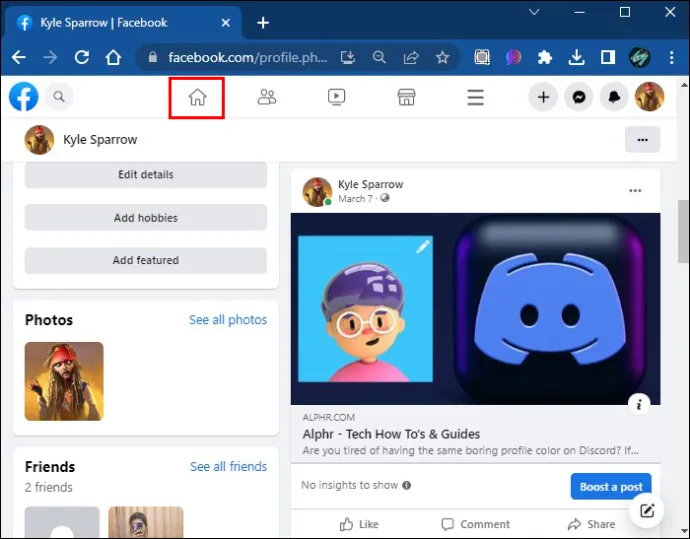
- V pravej časti obrazovky uvidíte okno kontaktov.
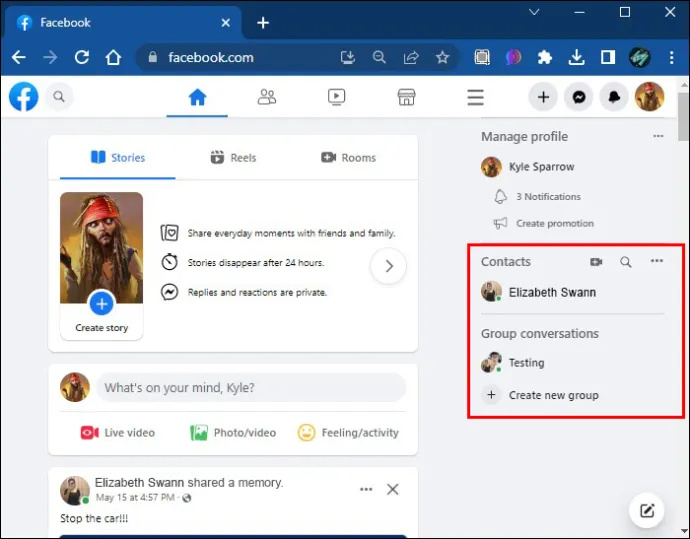
- V tomto zozname môžete nájsť ľudí so zelenými bodkami, ktorí sú online alebo nedávno aktívni, plus čas, keď boli aktívni.
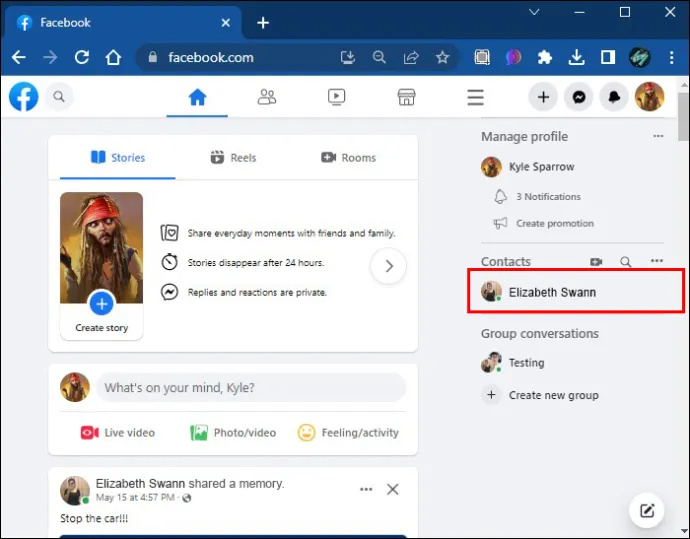
- Ak nevidíte zelenú bodku, znamená to, že ich aktívny stav je vypnutý.
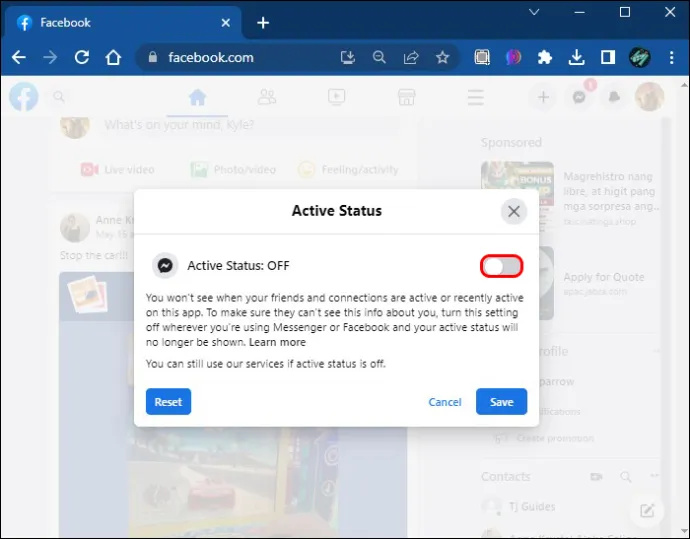
Ak máte zapnutý „Aktívny stav“, môžete vidieť, či boli vaše kontakty naposledy aktívne. Môžete ho zapnúť jednoduchým kliknutím na tlačidlo možností v okne kontaktu.
Ako zistiť, kedy bol niekto aktívny na Facebooku Messenger
Ak chcete zistiť, či sú vaši priatelia z Facebooku online v Messengeri, jednoducho postupujte podľa týchto krokov:
- Otvorte v telefóne aplikáciu Facebook Messenger.

- Kliknutím na ikonu „messenger“ v hornej časti obrazovky sa zobrazí. Tu môžete vidieť všetkých aktívnych ľudí podľa zelenej bodky vedľa ich ikony.
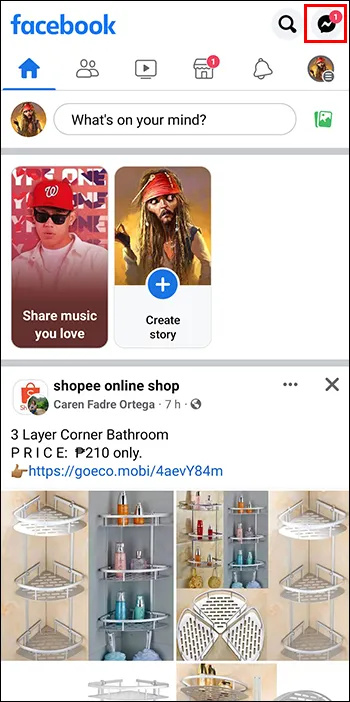
- Ak sa vedľa ich obrázka nezobrazuje zelená bodka, znamená to, že stav ich aktivity je vypnutý.
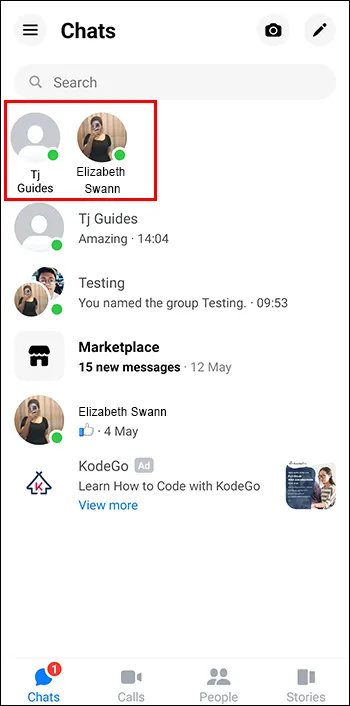
Na Facebook Messengeri musíte mať zapnutý aj stav aktivity. Tu je postup:
- Kliknite na svoj profilový obrázok a prejdite na „Nastavenia a súkromie“.
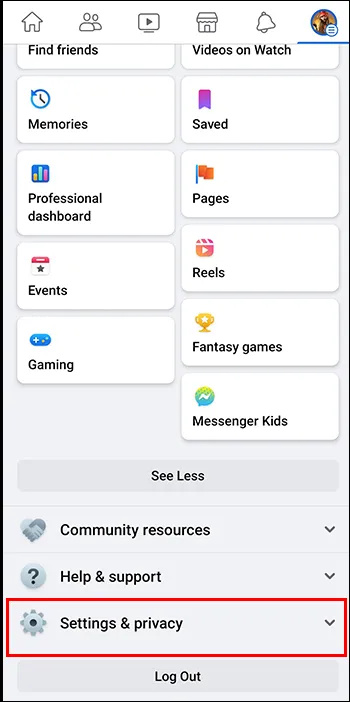
- Kliknite na „Nastavenia“.
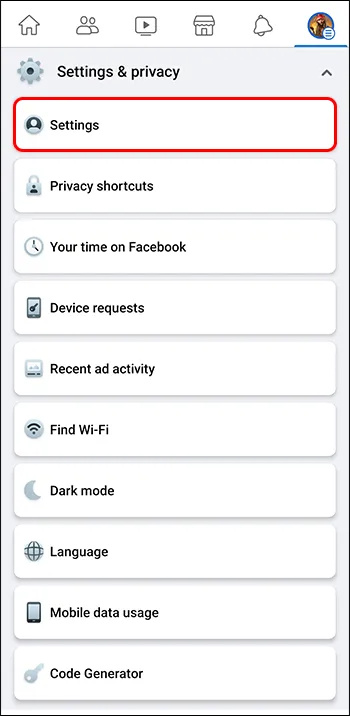
- Nájdite možnosť s názvom „Aktívny stav“.
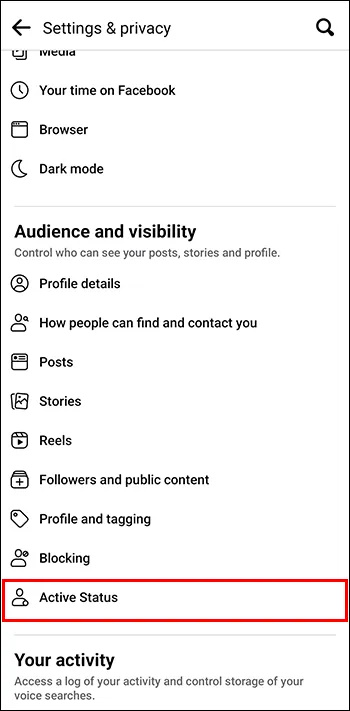
- Po kliknutí na túto možnosť sa otvorí ďalšie okno. Začiarknite možnosť „Zobraziť, keď ste aktívni“.
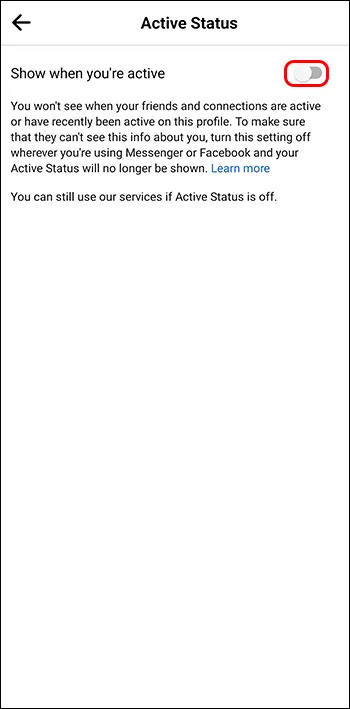
Na Facebooku nemôžete vidieť stav aktivity, ak s daným používateľom nie ste priatelia. Jediný spôsob, ako skontrolovať stav niekoho, kto nie je vo vašom zozname priateľov, je, ak ste už predtým četovali.
Prečo sa niektorým priateľom nezobrazuje posledný aktívny
Ak vás zaujímalo, prečo nemôžete vidieť stav aktivity niektorých svojich priateľov, existujú tri možné vysvetlenia.
ako zablokovať súkromné číslo
Aktívny stav bol zakázaný
Toto je pravdepodobne najbežnejší dôvod, prečo nevidíte, či je váš priateľ online. Používatelia často deaktivujú stav aktivity z jednoduchého dôvodu, pretože nechcú, aby ostatní vedeli, či sú online alebo nie. Ak chcete vypnúť stav svojej aktivity, musíte vypnúť možnosť „Zobraziť, keď ste aktívny“. A ako už bolo vysvetlené, ak nevidíte ich online stav, nevidia ani váš stav. Používatelia niekedy chcú zostať mimo siete a stráviť nejaký kvalitný čas bez používania sociálnych médií. V takom prípade bude stačiť zakázanie stavu.
Používateľ vás zablokoval
Ak vás niekto zablokoval, nie je to len stav aktivity, ktorý sa vám stane nedostupným, ale aj jeho príbehy, profilový obrázok atď. To, že nevidíte niekoho profilový obrázok, je veľkým indikátorom toho, že ste boli zablokovaný.
Ak si stále nie ste istí, či ste boli zablokovaní alebo nie, môžete tomuto kontaktu skúsiť zavolať prostredníctvom videorozhovoru. Ak vás to nespojí, takmer určite ste boli zablokovaní.
Neaktívne na Facebooku
Tretím možným dôvodom je, že používateľ dlho nepoužíval Facebook Messenger. Facebook vám zobrazuje iba to, kedy boli používatelia naposledy aktívni v rozpätí 24 hodín. A ak bol používateľ dlhší čas neaktívny, jeho stav sa už nebude zobrazovať.
ako odstrániť okamih z vášho príbehu
Ako zistiť, či bola správa prijatá
Keď niekomu píšete a on neodpovedá, nemusí to nevyhnutne znamenať, že vás zablokoval alebo že nie je dostupný. Ak chcete zistiť, či príjemca správu dostal, musíte skontrolovať stav správy. Môžete vidieť fázy prijatia vašej správy druhým používateľom jednoduchým pohľadom na stav správy.
Keď správu odošlete, vedľa nej sa zobrazí sivý prázdny kruh, čo znamená, že správu nedostali. Ak bolo vaše pripojenie úspešné a správa bola odoslaná z vášho telefónu, kruh bude teraz označený. Keď príjemca dostane správu, kruh sa zmení na modrý. Nakoniec, keď správu otvoria, vedľa správy sa zobrazí malá ikona ich profilového obrázku. Stále to neznamená, že používateľ si správu prečítal, ale len otvoril chat a videl ho.
Čo sa stane, keď je váš aktívny stav zapnutý
Keď máte aktívny stav, vaši priatelia a kontakty na Facebooku, Instagrame a Messengeri budú môcť vidieť zelenú bodku, vedieť, že ste online a kedy ste sa naposledy pripojili na internet. Vypnutie tohto nastavenia v jednej aplikácii však neznamená, že odpojíte aj aplikácie. Ak napríklad vypnete aktivitu na Facebooku, vaše spojenia v Messengeri budú stále ukazovať, že ste online.
Aktívny stav pre stránky na Facebooku
Zelená bodka pre Facebook Pages sa líši od bodky pre spojenia a kontakty. Stránky Facebooku, ktoré sú online, boli nedávno aktívne alebo rýchlo reagovali na akúkoľvek interakciu, budú mať na vašom Facebooku, WhatsAppe a Messengeri zelenú bodku. Na rozdiel od kontaktov je zelená bodka na Facebookovej stránke viditeľná, aj keď nemáte zapnutý aktívny stav.
Ľudia sú sociálne bytosti
Vedieť, či je niekto online na sociálnych sieťach, môže byť mimoriadne užitočné. Ak niekoho potrebujete okamžite, jeho online status vám dá vedieť, či je k dispozícii alebo nie. Je v ľudskej prirodzenosti komunikovať a socializovať sa. Tieto aplikácie vám s tým pomôžu. Bez ohľadu na to, či je osoba práve na ceste alebo na druhom konci sveta, vždy s ňou môžete hovoriť prostredníctvom chatovacích aplikácií. Vedieť, či je niekto online, môže byť z rôznych dôvodov upokojujúce, najmä ak osoba, s ktorou hovoríte, nie je váš fyzický priateľ. Takže keď ich uvidíte online, viete, že sú v poriadku a sú tu pre vás.
Často kontrolujete, či sú kontakty online? Použili ste niekedy niektoré z tipov a trikov uvedených v článku? Dajte nám vedieť v sekcii komentárov nižšie.









